Oldalak drupal 7 - Home Drupal
Úgy kell kinéznie a főoldalon Drupal
1. az admin felületen megy az oldal tartalma:
2. A következő oldalon, adjuk hozzá a tartalmát nyomja meg a megfelelő gombot.
3. Válassza cikk. hogy hogyan fog kinézni a honlapon Drupal:
Úgy értem, mi közzé egy cikket, és aztán majd meglátjuk, hogyan néz ki a hirdetést a főoldalon.
Az alábbiakban megadhatja a formátumot a szöveg, adjunk hozzá egy képet, hogy a további beállításokat.
Mindig áll Full HTML. HTML Tudom és érzem, annyira kényelmes:
Végén munkánkat, és mi folyamatosan a főoldalon, nézd meg az eredményt.
Ügyeljen arra, hogy a készülék beállításait, az alsó része a panel:
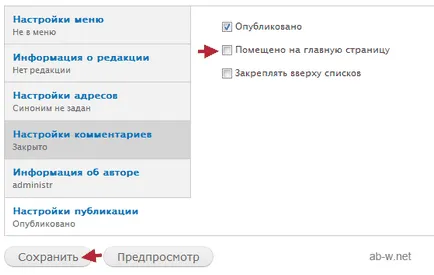
Információ a főoldalon a Drupal
1. A Vezérlőpulton nyissa meg a Configuration → Site Information:
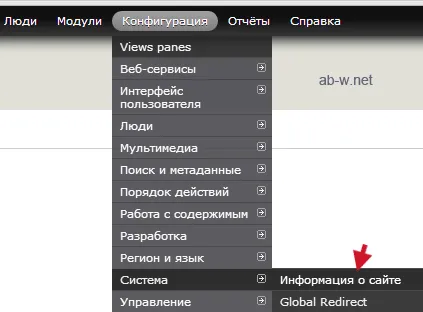
Ahol van egy menü? - Lásd, hogyan kell beállítani, és aktiválja a menü modul.
2. A következő oldalon megvan a képessége, hogy módosítsa a neve az oldalon, amely biztosítja, ha telepíti a Drupal vagy jelzik az üzenetek száma jelenik meg a honlapon:
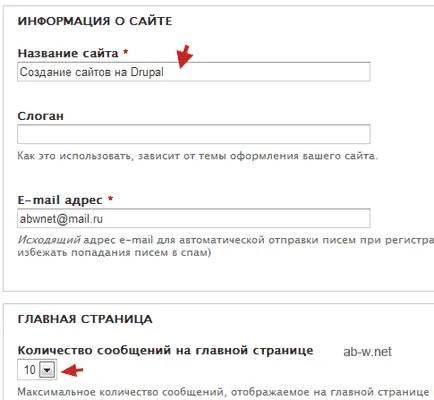
A módosítások érvénybe alján nyomja meg a gombot a beállítások mentéséhez.
Mi itt nem ér véget. Beállítások címek és a meta tagek egyes statikus oldal, vagy a cikket el lehet végezni, miután telepítette a megfelelő modulokat. Ahhoz, hogy megértsük ezt segít a következő tanulságok és különösen a Drupal beállításokat.